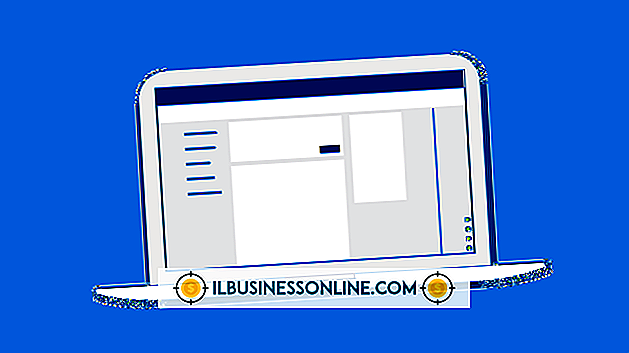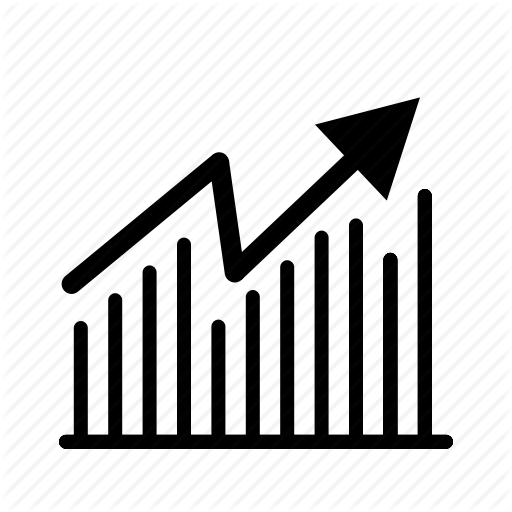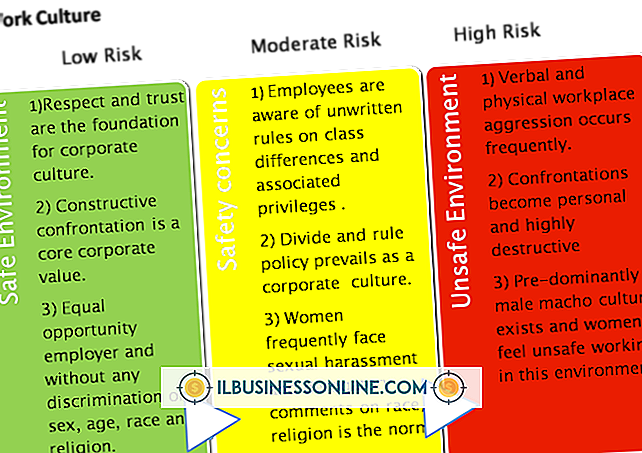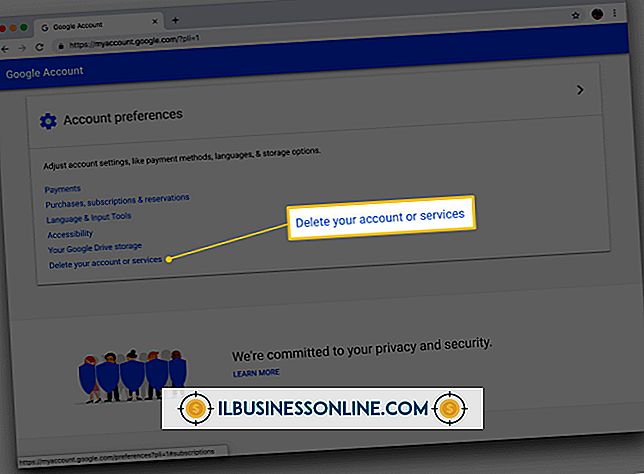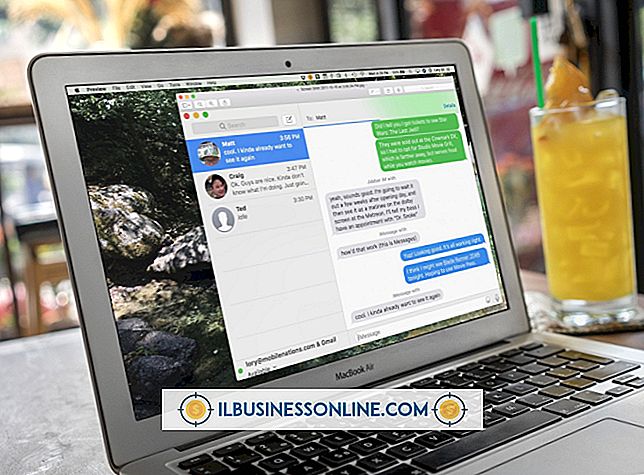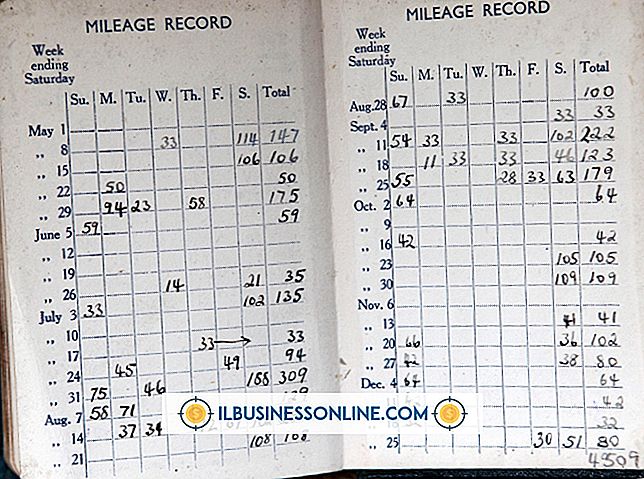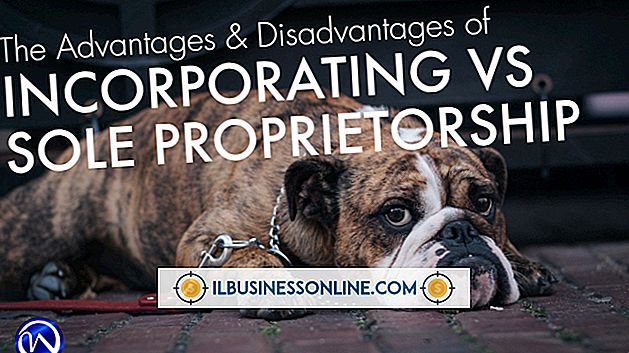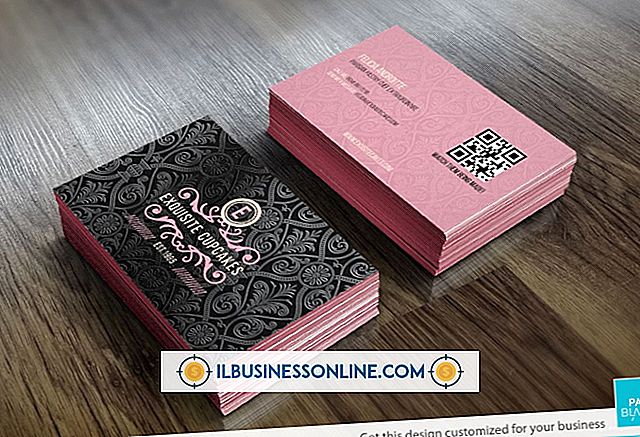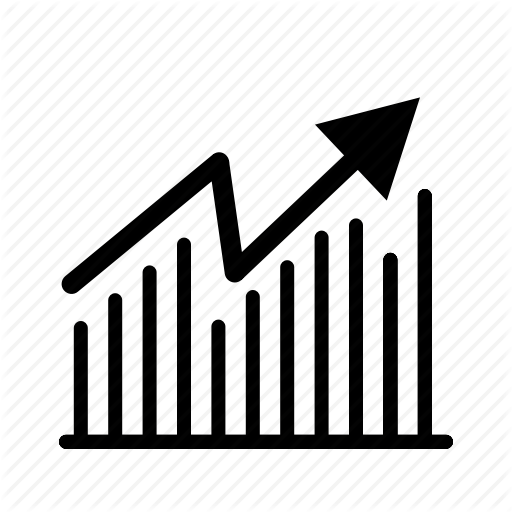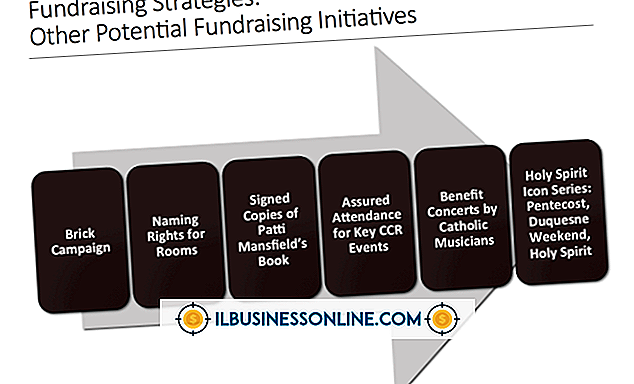Jeg kan ikke finde ud af hvordan du ændrer patronen på min HP LaserJet 2840

Mens mange laserprintere indeholder en enkelt toner, indeholder HP Laserjet 2840-printeren en anden toner til hver farve: sort, cyan, magenta og gul. Dette er praktisk, da du kan spare penge ved at ændre en enkelt farve, hvis den farve løber ud, i stedet for at skulle udskifte alle patronerne på én gang. Kun en patron kan ændres ad gangen.
1.
Tryk på drejeknappen, der ligger på instrumentpanelet, indtil den korrekte patron vises. Knappen er markeret med fire cirkler, der repræsenterer de fire patroner. Hvis du skal ændre den sorte patron, skal du trykke på knappen, indtil displayet viser, at den sorte patron er flyttet til adgangsstillingen.
2.
Tryk på scannerudløserknappen, der er placeret til højre for papirføderen.
3.
Åbn printerens øverste låg.
4.
Klem de blå håndtag på den eksisterende patron inde i printeren. Skub forsigtigt patronen ud af printeren.
5.
Fjern den nye patron fra emballagen og tag den orange patron ud af den nye patron. Træk orangefarven lige ud for at fjerne tætningsbåndet fra patronen.
6.
Sæt blækpatronen ind i spalten, indtil den er helt fast.
Tip
- Gentag disse trin for at ændre hver af de fire patroner, hvis det er nødvendigt.